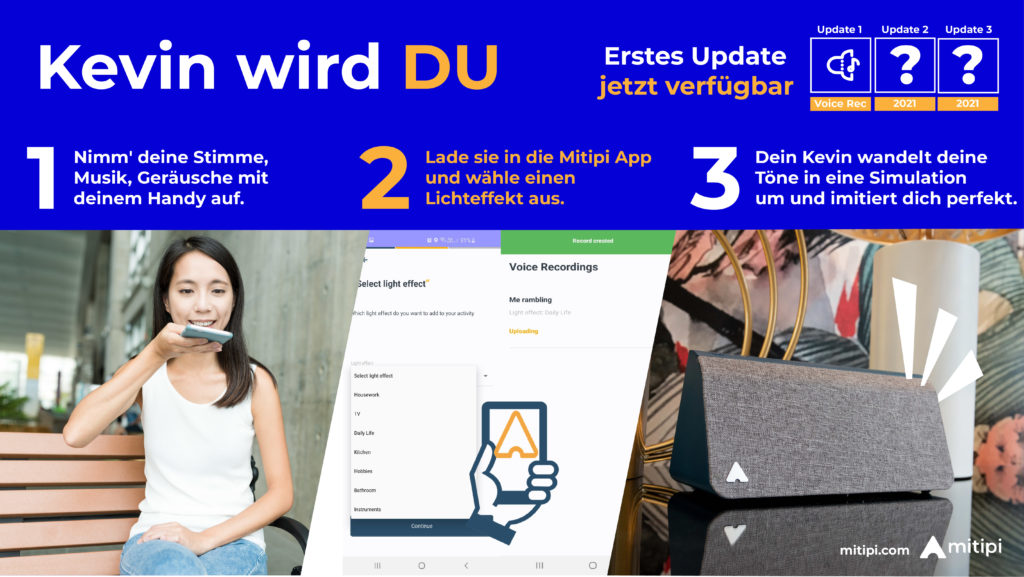Wie installiere ich KEVIN®
Wie setze ich KEVIN® während der Woche ein
Wie setze ich KEVIN® während den Ferien ein (FERIENPLANUNG)
Wie personalisiere ich meinen KEVIN® (EIGENE GERÄUSCHE UND SOUNDS)
Handbuch
Was, wenn sich mein Mobiltelefon nicht mit KEVIN® verbindet?
- Prüfen Sie auf Ihrem Mobiltelefon unter Einstellungen, ob Ihr Standort / Ihre Position eingeschaltet ist. Gehen Sie dazu unter Einstellungen auf das Symbol der Mitipi App (scrollen Sie ‚runter), und stellen Sie den Regler auf IMMER. Das ist wichtig, damit die Zeitplanung und die automatische Aktivierung funktionieren.
- Platzieren Sie KEVIN® in der Nähe Ihres WIFI-Routers, oder so nah wie möglich.
- Setzen Sie KEVIN® auf die Werkseinstellungen zurück (drücken Sie alle 3 Tasten gleichzeitig), oder schalten Sie KEVIN® ein (drücken Sie die Taste links „On“ am Gerät) und wählen Sie entweder deutsch oder schweizerdeutsch.
- Öffnen Sie die Mitipi Kevin App (danach sollten Sie nichts mehr auf KEVIN® tun, drücken Sie keine Tasten, sonst schiessen Sie den Prozess ab und sperren das Gerät).
- Warten Sie, bis die Stimme sagt „I see you’re using the app“ bzw. „Ich sehe du verwendest die App“.
- Erstellen Sie ein Konto und drücken Sie dann auf KEVIN® installieren.
- Drücken Sie auf den Knopf „Aktivieren“. Dann sollte „Verbinden…“ kommen. Sie brauchen sonst nichts zu machen.
- Warten Sie eine Minute.
- Wenn er dann noch nicht verbunden hat, drücken Sie auf abbrechen und gleich wieder auf Aktivieren. Das müssen Sie eventuell 2mal machen.
- Wenn es dann noch immer nicht funktioniert hat, schliessen Sie die App (Doppelklick und wegwischen). Öffnen Sie die App erneut, warten Sie eine Minute. Dann sollte er sich in 99% der Fälle verbunden haben.
- Wenn Sie zum 1% zählen, dann nicht verzagen. Schalten Sie Ihr Mobiltelefon ab, und dann wieder an. Das Problem könnte an Ihrem Mobiltelefon liegen. Und wenn es dann auch nicht klappt, machen Sie das Gleiche mit Ihrem WLAN-Router: ab- und dann wieder anschalten. Und wenn es dann noch immer nicht klappt: Nehmen Sie KEVIN® vom Strom und stecken Sie ihn wieder an. Schauen Sie auf der App, was passiert. Wenn er sich noch nicht automatisch verbunden hat, dann nochmals mit dem Punkt 1 beginnen.
- Wenn Sie dann noch nicht weitergekommen sind, schreiben Sie uns auf support@mitipi.com mit der Angabe, bei welchem Punkt Sie nicht weitergekommen sind.
ACHTUNG!
Es kann auch sein, dass Sie sich nicht verbinden können, wenn Sie einen neuen WiFi-Namen, einen neuen WLAN-Router, ein neues Mobiltelefon, ein neues Konto oder ein neues Passwort haben. In diesem Fall sollten Sie Ihren KEVIN® zurücksetzen und neu einrichten. Vergessen Sie dabei nicht, auch Ihren WLAN-Router ab- und dann wieder anzuschalten.
Auch wenn Sie Ihr Mobiltelefon schon längere Zeit nicht mehr ausgeschaltet haben, schalten Sie es aus, und starten Sie es dann neu.
Wenn Sie das WLAN von 2,4 GHz auf 5 GHz umgestellt haben, konfigurieren Sie ein Dualband-WLAN mit 2,4 GHz und 5 GHz mit unterschiedlichen Namen, z. B. Home_wifi_2Ghz und Home_wifi_5Ghz, und setzen Sie Ihr KEVIN® zurück und richten Sie es erneut mit dem 2,4-Ghz-WLAN-Netzwerk ein.
Wichtig: Schalten Sie Ihren WLAN-Router ab und dann wieder an, damit es funktioniert.
Wenn Sie ein Unternehmens-Mobiltelefon haben, dann könnte Ihre IT ein Sicherheitsprogramm auf dem Mobiltelefon installiert haben, welches dieses daran hindert, sich mit KEVIN® zu verbinden. Wenn dies so ist, nehmen Sie mit Ihrer IT-Abteilung Kontakt auf, oder nehmen Sie ein privates Mobiltelefon, um sich mit KEVIN® zu verbinden.
Tipp: Bei einigen Unternehmens-Mobiltelefonen genügt es, wenn Sie dieses ab- und dann wieder anschalten.
Wenn Sie weitere Probleme haben, dann schreiben Sie uns bitte an support@mitipi.com oder get@mitipi.com.
Wer kann KEVIN® benutzen? Kann ihn meine Grossmutter bedienen?
KEVIN® wurde für sicherheitsbewusste Menschen, die öfters ausser Haus sind, entwickelt. Wir haben den Fokus darauf gelegt, dass Installation und Bedienung schnell und einfach sind. Deshalb gibt es neben dem Online-Modus, wo KEVIN® mit der App benutzt wird, auch die Möglichkeit des Offline-Modus. Dann wird KEVIN® nur mit den Knöpfen bedient.
Was passiert, wenn ich Haustiere (Katzen oder Hunde) habe?
Tiere sind ja, genau wie Menschen, alle verschieden. Deshalb ist es für uns schwierig, genaue Voraussagen zu machen. Sie können aber annehmen, dass sie ähnlich reagieren wie wenn Sie TV schauen, Musik hören oder das Licht an- und ausmachen.
Mit KEVIN®.3 können Sie nun über die Mitipi App sich selber aufnehmen, auch Ihre Haustiere. Sie könnten sich deshalb nicht alleine fühlen und denken ebenfalls, Sie seien da. Das kann helfen, insbesondere wenn Sie während dem Tag auswärts arbeiten und die Haustiere nicht mitnehmen können.
Funktioniert KEVIN® auch in einem grossen Haus?
KEVIN® bewegt sich ja nicht, daher ist die Reichweite der Lichter und Akustik natürlich beschränkt. Wenn Sie KEVIN® im exponiertesten Raum Ihrer Wohnung / Ihres Hauses aufstellen, haben Sie aber bestimmt schon einen besseren Schutz als ohne. KEVIN® hat allerdings auch gerne Freunde um sich, Sie können also auch mehrere KEVINs® haben. Je nachdem, wie Sie diese über die App einstellen, werden sie auch unterschiedliche Szenarien simulieren. Das ist vor allem dann sinnvoll, wenn ein KEVIN® sich gerade für 1-2 Minuten ausschaltet, weil er simuliert, dass Sie den Raum verlassen haben. Dann simuliert der andere KEVIN® sicherlich noch.
Wie funktioniert Geo-Fencing (automatische Aktivierung aufgrund vom Standort)?
Anstatt manuellem Ein- und Ausschalten kann KEVIN® mittels Standort automatisch aktiviert werden (=Geo-Fencing).
Dies hat einen geringen Einfluss auf die Akkuleistung, da die Ortung nur wenig Strom verbraucht.
„Aber ich möchte nicht, dass alle wissen, wo ich mich jeweils befinde…“
Machen Sie sich keine Sorgen! Es geht nur um die von Ihnen festgelegten Grenzen. Das heisst, nur die Fläche innerhalb eines definierten Radius wird überprüft und die mitipi App wird benachrichtigt, wenn die Grenze übertreten wird, ob es Ein- oder Eintritt ist. Unsere Cloud nutzt diese Information, um dementsprechend Kevin ein- oder auszuschalten.
Die Standortinformation wird nur dafür genutzt, um zu sehen, ob die Grenze überschritten wurde. Keine Standortinformationen werden gespeichert oder übermittelt. Wenn Sie also zum Beispiel den Standort in deinem Zuhause festgelegt haben, wird der Status auf „out“ gesetzt, sobald Sie den Radius um Ihr Zuhause verlassen, und die mitipi App wird Kevin einschalten.
Der mitipi Radius wurde auf 250 Meter definiert. Ein kleinerer Radius funktioniert nicht aufgrund von iOS und Android Einschränkungen.
Falls die automatische Aktivierung auf Ihrem Smartphone nicht funktioniert, prüfen Sie folgende Einstellungen:
- der Standort muss eingeschaltet sein, und zwar auf Ebene vom Telefon in den Gesamt-Einstellungen, sowie für die mitipi App spezifisch (mit iOS muss dies immer an sein)
- das Gerät darf nicht im „Low Power Mode“ sein, wenn der Radius überschritten wird
- das Gerät muss mit einem WiFi oder einem 4G Netzwerk verbunden sein; eine langsame Verbindung, zum Beispiel Edge, funktioniert nicht immer
- das Gerät GPS ist akkurat in deiner Umgebung; bei einigen Android-Modellen ist der Standort nur auf ein paar Hundert Meter genau, dann funktioniert die Auto-Aktivierung nicht.
Wurde KEVIN® getestet; schreckt er Einbrecher wirklich ab?
Verschiedene Studien zeigen, dass Einbrecher immer schauen, ob jemand zu Hause ist oder nicht, da die Chance gefasst zu werden am grössten ist, wenn jemand da ist. Wir haben sogar mit einem ehemaligen Einbrecher diskutiert (siehe hier: ehemaligen Einbrecher gesprochen) und ihn gefragt, wie er jeweils vorging. Er hat uns bestätigt, dass er immer versucht hat, Konfrontation zu vermeiden.
Ebenfalls haben wir Feedbacks von Tausenden KEVIN® Nutzern erhalten, die uns bestätigt haben, dass die Lichter und die Akustik Einbrecher nicht nur abhalten, sondern vor allem auch die Nachbarn glauben lassen, man sei zu Hause. Viele Nutzer haben den Test mit ihren Kindern, ihren Frauen, Ehemännern oder Partnern gemacht: KEVIN® installiert, und nichts gesagt. Der Effekt war immer der Gleiche: Sie rannten – kaum haben sie die Tür geöffnet – wieder zurück zum Auto und sagten, es seien Einbrecher im Haus, man müsse die Polizei rufen.
Das gleiche passierte einer Putzfrau, die auch tatsächlich die Polizei rief. Zum Glück kannte die Polizei in Zürich schon KEVIN®.
Ist KEVIN® ein Gerät oder sind es mehrere?
KEVIN® ist ein Gerät. Sie können mehrere KEVINs® kaufen, und diese von einer App aus kontrollieren und managen, z.B. für Ihr Haus, für Ihre Ferienwohnung, für Ihr Büro.
Bald werden Geräte von Drittanbietern mit KEVIN® verknüpfbar sein, zum Beispiel intelligente Lampen. Dies wird dann in Form von Over-the-Air-Updates nachgeliefert.
Für eine normale Wohnung genügt ein KEVIN®. Für ein Haus empfehlen wir zwei KEVIN®. Für Büros, Lagerhäuser, Geschäfte empfehlen wir mindestens drei KEVIN®.
Mein KEVIN® hat nicht viel Abwechslung. Was kann ich tun?
Wenn Ihr KEVIN® nicht viel Variation hat, liegt wahrscheinlich ein Problem mit den Einstellungen vor. Gehen Sie in die App und drücken Sie auf das Rad, um zu den Einstellungen zu gelangen. Gehen Sie dann weiter zum Menü „Simulation“ und „Anpassen“. Es gibt sechs verschiedene Einstellungen, die Sie mit einem Messstab variieren können. Wenn Sie die gesamten 70 vorgespeicherten Stunden haben möchten, stellen Sie jeweils den Balken ganz auf rechts.
Unter dem Reiter „Simulation“ befindet sich NEU auch der Punkt „Eigene Geräusche“. In diesem Abschnitt können Sie selbst Geräusche aufnehmen, z. B. wenn Sie fernsehen oder Besuch haben. Anschliessend können Sie festlegen, wann diese zusätzlichen persönlichen Geräusche abgespielt werden sollen und mit welchem Lichteffekt. Probieren Sie es aus.
Die persönlichen Geräusche werden immer prioritär behandelt. Sobald KEVIN® nichts neues vorfindet, nimmt er die Geräusche und Szenen aus der 70-Stunden-Aktivitäten-Datenbank.
Aus welchem Material besteht KEVIN®?
Er hat ein hochwertiges Design, dank einer Kombination aus hochwertigen Materialien: Stoff auf der Vorderseite und ein Gehäuse aus Kunststoff. KEVIN.3 ermöglicht es Ihnen, die Frontabdeckung an Ihre Möbel anzupassen, und zwar mit einer reichen Farbpalette: weiß, grau, braun, blau und rot! Die Frontabdeckung ist mit magnetischen Einsätzen ausgestattet, die es Ihnen ermöglichen, die Frontabdeckung jederzeit schnell und einfach zu wechseln.
In welcher Farbe ist KEVIN® verfügbar?
Das KEVIN®.3 hat ein glänzendes weißes Gehäuse und eine trendige graue Frontabdeckung. Sie können jedoch auch andere Nuancen erwerben und die Frontabdeckung an Ihre Inneneinrichtung anpassen!
Ist KEVIN® ein Gerät oder sind es mehrere?
Es ist ein Gerät. Wir wollten eine einfache und wirksame Lösung erschaffen. Sie können aber auch mehrere KEVINs® kaufen und dann verbinden. Das macht wahrscheinlich Sinn für grössere Häuser oder Wohnungen; doch ein KEVIN® kann für 2-3 Räume auch schon reichen.
Zusätzlich denken wir darüber nach, Drittanbieter in die Simulation einbinden zu können. Dann könnten Sie zum Beispiel Ihre smarten Glühbirnen mit KEVIN® verbinden, damit KEVIN®’s Logik dann in einem zusätzlichen Raum über diese abgespielt werden. Diese Einbindung kann via Updates hinzugefügt werden (wenn Kevin mit Ihrem Wi-Fi verbunden ist).
Ich habe bereits smarte Glühbirnen und verbundene Lautsprecher zu Hause – kann ich KEVIN® mit diesen verbinden?
Nein, aktuell ist dies nicht möglich. KEVIN® wurde entwickelt für Leute, die es gerne effizient und einfach haben. KEVIN® ist in einer Minute installiert, ganz nach dem Motto „plug & play“. Mit den Funktionen auf der App – insbesondere auch der automatischen Aktivierungs- und der Zeitplanungsfunktion – kann KEVIN® ganz alleine simulieren und braucht nicht noch andere elektrischen Geräte.
Vielleicht wird er sich mal mit Ihren anderen elektrischen Geräte versöhnen. Aktuell ist es aber der Lausbub, der lieber alleine Präsenz simulieren will. Immerhin ist er zwar klein, aber der Grösste und Beste! 🙂
Wie gross ist KEVIN®?
21.2 * 10.2 *9.2 cm oder 8.4 * 4.0 *3.6 inch, mit einem Gewicht von zirka 1,7 kg.
Wird KEVIN® auf Feuer reagieren und dies dem Benutzer mitteilen?
Nein, KEVIN® hat keine Sensoren zur Erkennung von Rauch oder Hitze. Da KEVIN® nicht an der Decke installiert ist, wäre dies sowieso nicht effektiv.
Gibt es eine Garantie?
Ja. Die Garantie beträgt in der EU und in der Schweiz 3 Jahre.
In den anderen Ländern beträgt sie 2 Jahre.
Wohin versenden Sie KEVIN®?
Wir versenden weltweit. Bitte beachten Sie jedoch, dass KEVIN® nur für FCC (USA) und Europa (CEE) zertifiziert wurde. Bitte beachten Sie ausserdem, dass je nach Land Steuern und Abgaben auf Ihre Kosten anfallen können, die wir nicht erstatten können.
Wenn Sie nicht in einem dieser Länder leben und dennoch einen KEVIN® bestellen möchten, erfolgt dies auf eigenes Risiko. Wir können weder einen Import oder eine Konformität garantieren, noch etwas über weitere Kosten oder Probleme sagen, beispielsweise, wenn der Zoll lokale Zertifizierungen anfordert, zusätzliche Zollkosten verlangt oder den Import stoppen könnte.
Wenn Sie in den USA leben, bestellen Sie KEVIN® hier: https://shop-usa.mitipi.com.
Wenn Sie in der EU und in UK leben, dann: https://shop-eur.mitipi.com.
Für alle übrigen Länder inklusive Schweiz: https://shop.mitipi.com.
Wenn ich KEVIN® bestelle, was ist in dem Paket enthalten, das ich bekomme?
Jeder KEVIN® wird mit einem Netzteil und einem Kabel geliefert. Alles was Sie brauchen, um sofort zu beginnen!
→ Stecker für USA, Großbritannien und Europa sind inbegriffen.
Soll ich KEVIN® im online oder offline Modus nutzen?
Im Online Modus können Sie die Simulation personalisieren und KEVIN® wird sich automatisch aktivieren, wenn Sie das Haus verlassen. Sie können auch nur im Online Modus mehrere KEVINs® miteinander verbinden.
Möchten Sie KEVIN® aber nicht mit dem Internet verbinden und via App personalisieren und steuern, können Sie den Offline Modus benutzen. Dann müssen Sie daran denken, KEVIN® jeweils einzuschalten, bevor Sie aus dem Haus gehen.
Schauen Sie sich dieses Video an, das die Online-Einstellung erklärt (auf Schweizerdeutsch):
Wie installiere ich KEVIN®?
Es ist sehr einfach, KEVIN® zu installieren: einfach am Strom anschliessen, der Stimme folgen, einrichten und innerhalb von Minuten verwenden.
Laden Sie für die maximale Nutzung von KEVIN® die Mitipi App im GooglePlay oder Appstore ‚runter. Verbinden Sie Ihren KEVIN® einfach mit Ihrem WLAN.
Sie können die App auch ignorieren und KEVIN® einfach offline einrichten. KEVIN® wird Ihnen eine Audio-Anleitung geben.
Um es später online zu verwenden, können Sie KEVIN® zurücksetzen (3 Knöpfe am Gerät 3 Sekunden miteinander drücken), und er wird wieder in den Setup-Modus versetzt. Im Online-Modus und mit WiFi verbunden, können Sie später alle Ihre Einstellungen ändern, wann immer Sie möchten.
Wo soll ich KEVIN® hinstellen?
KEVIN® muss so positioniert werden, dass er von aussen nicht gesehen werden kann. Aber die Akustik sollte hörbar sein, sobald jemand die Tür öffnet oder versucht, ein Fenster aufzubrechen. Stellen Sie auch sicher, dass die Lichter in einem exponierten Fenster sichtbar sind. Bei vielen Häusern und Wohnungen ist das wahrscheinlich das Wohnzimmer, die Küche oder der Flur. Bei Häusern ist es zumeist der erste Stock.
In gewissen Räumen wird es nicht möglich sein, dass sowohl Licht als auch Akustik von KEVIN® wirken können, zum Beispiel weil das exponierteste Fenster weit weg von der Eingangstüre ist, sodass die Akustik nicht gehört wird. Überlegen Sie in diesem Fall, wo es am meisten Sinn macht, KEVIN® hinzustellen, oder ergänzen Sie mit einem zusätzlichen KEVIN®. Gerade bei Einfamilienhausbesitzern ist es angebracht, zwei KEVIN® zu installieren: Einen im Erdgeschoss und einen im ersten Stock.
Bei Besitzern von Geschäften oder auch Lagerbesitzern sollten Sie KEVIN® hinten aufstellen, so dass man von aussen denkt, Sie seien noch daran, Büroarbeiten zu erledigen. Da die vorinstallierten 70 Aktivitätsstunden insbesondere für den Privathausgebraucht programmiert wurden, vergessen Sie nicht, eigene Geräusche mit KEVIN® aufzunehmen und simulieren zu lassen. Sie können das ganz einfach tun, in der Mitipi App unter „Eigene Geräusche“.
Wie weiss ich, welche Lautstärke die richtige ist?
Online Modus
Verlassen Sie kurz Ihr Haus / Ihre Wohnung und hören Sie die Simulation. Sie können die Lautstärke in der App anpassen: Klicken Sie auf den Stift auf dem Home-Bildschirm um zum Geräte-Management zu kommen. Dort können Sie die Lautstärke anpassen.
Offline Modus
KEVIN® wird im Setup die verschiedenen Lautstärken mehrmals aufzählen. Wenn Sie kurz rausgehen, können Sie sich merken, welche Lautstärke passt und diese mit dem Einschalter bestätigen.
Wird die Simulation gestoppt, wenn mein Handy oder wenn KEVIN® die Verbindung verliert?
Wenn Ihr Mobiltelefon keine Verbindung zu KEVIN® mehr hat (zum Beispiel wenn Sie im Flugzeug sitzen), dann hat dies keine Auswirkungen auf die Simulation. Sie können dann KEVIN® einfach nicht fernsteuern, aber er simuliert Sie zuverlässig weiter.
Wenn die Verbindung von KEVIN® zum WLAN unterbrochen wird, wird KEVIN® weiterhin im Offline-Modus ausgeführt. Sobald die Verbindung wiederhergestellt ist, arbeitet KEVIN® wieder automatisch im Online-Modus.
Wie starte ich die Simulation?
Onlinemodus:
Sie haben zwei Möglichkeiten: Entweder schalten Sie KEVIN® manuell mit Ihrer App ein oder Sie aktivieren Ortungsdienste, und KEVIN® wird automatisch eingeschaltet, sobald Sie Ihr Zuhause verlassen und einen bestimmten Radius von 250 bis 300 Meter überschritten haben.
Offline-Modus:
Sie müssen jedes Mal den Netzschalter drücken, bevor Sie gehen.
Wie starte ich das Tutorial?
Halten Sie die beiden Tasten rechts zwei Sekunden lang gedrückt, um das Audio-Tutorial zu starten. Sie können das Tutorial mit den beiden Schaltflächen rechts durchlaufen. Beenden Sie das Tutorial, indem Sie den Netzschalter drücken.
Verbindungsproblem einrichten – Bluetooth
Bluetooth ist nicht die stabilste Verbindung, die es gibt. Manchmal muss KEVIN® mehrmals versuchen, eine Verbindung zu Ihrem Telefon und dem WLAN herzustellen. Wenn es beim ersten Mal nicht funktioniert, machen Sie sich keine Sorgen und versuchen Sie es einfach ein paar Mal.
Generelle Tips:
– Aktivieren Sie den Standortzugriff unter Einstellungen -> Standort. Setzen Sie diesen auf IMMER.
– Aktivieren Sie die App-Berechtigung unter Einstellungen -> Apps -> Mitipi -> Berechtigungen -> Speicherort.
– Wenn Sie sich mit Ihrem KEVIN® verbinden wollen, um per Bluetooth Musik abzuspielen, kontrollieren Sie auch, dass Sie erst den mittleren Knopf drücken müssen. Die kleine Leuchte neben dem Power-Button müsste dann blau leuchten.
Aktivieren Sie auf Ihrem Smartphone unter „Bluetooth“ die Mitipi App. Dann verbindet sich das Smartphone mit KEVIN® und es macht „blub“.
Werkseinstellungen zurückgesetzt
Wenn Sie einen Werksreset durchführen und alle bereits vorgenommenen Einstellungen dauerhaft löschen möchten, halten Sie alle drei Tasten gleichzeitig gedrückt, bis der Countdown beendet ist.
Schauen Sie sich dieses Video an, um mehr zu erfahren:
Machen Sie sich keine Sorgen, wenn KEVIN® sich innerhalb der ersten Stunde ausschaltet und in den Schlafmodus geht. Drücken Sie einfach die „Power“-Taste, um die Installation abzuschliessen. Um eine erfolgreiche Installation zu signalisieren, wird ein Jingle einmal abgespielt, wenn Sie die Taste drücken.
Achtung: KEVIN® simuliert Sie auch, wenn Sie den Raum verlassen. Es kann also sein, dass er zwischendurch 1-2 Minuten nichts macht, bis Sie wieder in den Raum zurückkommen. Wenn Sie möchten, dass permanent etwas läuft, dann beschaffen Sie sich am besten einen zweiten KEVIN®.
Stellen Sie Ihr Gerät möglichst nahe an den Router.
Setzen Sie Ihr Gerät auf die Werkeinstellungen zurück. Drücken Sie dazu alle drei Knöpfe während 5 Sekunden lang gleichzeitig. Ihr Gerät wird Ihnen mitteilen, dass es auf Werkeinstellungen zurücksetzt.
Gehen Sie die 12 Punkte oben durch.
Falls es dann noch immer nicht klappt:
Schreiben Sie uns eine E-Mail an support@mitipi.com, in dem Sie uns folgende Informationen mitteilen:
- Seriennummer Ihres Gerätes (SN:A110700)
- Smartphone-Modell oder -Marke (Samsung Galaxy S10, iPhone 13, …)
- Version des Betriebssystems des Smartphones (z.B Android, iOS)
- Verwendete E-Mail-Adresse
- Beschreibung Ihres Problems
SN:
Kann KEVIN® gehackt werden?
Die Kommunikation wird mit einem TLS-Protokoll verschlüsselt. Wir verwenden die höchsten Sicherheitsstandards, um zu verhindern, dass unbefugte Personen darauf zugreifen können. Sensible Informationen werden auf dem Chip weiter verschlüsselt, daher benötigt ein Hacker physischen Zugriff auf das Gerät, um es zu knacken, was selten der Fall ist. Darüber hinaus hat jedes Gerät seine eigene gesicherte Identität. Ein gehacktes Gerät kann leicht isoliert werden und hat keine Auswirkungen auf andere Geräte.
Die besten Sicherheitspraktiken werden auch auf die Mitipi App, unsere mobile Begleitanwendung, angewendet.
Warum ist in KEVIN® keine Kamera integriert?
KEVIN®s Aufgabe ist es, Einbrüche zu verhindern. Da KEVIN® in einem Haus oder einer Wohnung aufgestellt ist, kann eine Kamera nur kommunizieren, wenn ein Einbrecher die Wohnung bereits betreten hat. Die Kamera würde das Problem also nicht lösen.
Ausserdem möchte nicht jeder eine Kamera in seiner Wohnung haben.
Wir werden aber in Kürze ein zusätzliches Gerät anbieten. Lassen Sie sich überraschen.
Ich bin ein Journalist. Wie kann ich weitere Informationen erhalten?
Patrick, unser CEO, freut sich auf Ihre Nachricht! Senden Sie einfach eine E-Mail an patrick@mitipi.com.
Sie finden auch bereits viele Informationen hier:
- Unsere Vision, unsere Geschichte, zwei Videos und Personen hinter Mitipi: https://mitipi.com/de/ueber-uns/
- Texte, Fotos, Logos, Videos: https://mitipi.com/de/infokit/
Wie kann ich das Team kontaktieren, wenn ich weitere Fragen habe?
Schreiben Sie uns eine E-Mail an get@mitipi.com oder support@mitipi.com
Wie kann ich Feedback geben?
Wir freuen uns immer über Feedback – gut und schlecht. Wir möchten Ihre Erfahrung so grossartig wie möglich machen. Deshalb möchten wir wissen, was wir noch verbessern können.
Schreiben Sie uns unter get@mitipi oder support@mitipi.com!
- 1. Auto-Aktivierung (Geo-Fencing) mit Android
- 2. Auto-Aktivierung (Geo-Fencing) mit iOS
- 3. Konnektivität?
- 4. Funktioniert KEVIN® noch, wenn das Internet nicht funktioniert?
- 5. Kann ich auf KEVIN® aufnehmen?
- 6. Sind die Lichter von KEVIN® hell genug?
- 7. Ist KEVIN® laut genug?
- 8. Arbeitet KEVIN® bei ausgeschaltetem Gerät?
- 9. Ist eure App für iOS oder Android verfügbar?
- 10. Können andere Geräte von KEVIN® gesteuert werden?
- 11. Kann das System aktualisiert werden?
- 12. Kann ich KEVIN® als Lautsprecher benutzen?
- 13. Kann ich KEVIN® als Lampe nutzen?
- 14. Wie viel Speicher hat KEVIN®?
- 15. Wurde KEVIN® zertifiziert?
Auto-Aktivierung (Geo-Fencing) mit Android
Die standortabhängige Auto-Aktivierung von KEVIN® bedeutet, dass er automatisch angeht, sobald man sich vom Daheim entfernt. Da GPS nicht ganz genau ist, dürften es ca. 40-100 Meter sein, bis KEVIN® angeht. Die Funktion ist eigentlich zuverlässig. Es gibt jedoch ein paar Faktoren, welche die Funktionsweise beeinträchtigen. Hier haben wir Ihnen ein paar Tipps zusammengetragen, welche Ihnen helfen werden, dass Geo-Fencing auf Ihrem Android-Phone so funktioniert wie es sollte.
Vergewissern Sie sich, dass die Auto-Aktivierung eingestellt ist (Menu – Aktivierung – KEVIN automatisch aktivieren – Regler nach rechts).
WiFi muss an sein. Das sehen Sie daran, ob Ihr KEVIN einen grünen (oder einen roten) Punkt hat. Bei grün ist alles OK, bei rot ist er nicht am WLAN.
Vergewissern Sie sich, dass Sie in den Smartphone-Einstellungen den Standort auf IMMER eingestellt haben. Die Mitipi App muss dazu berechtigt sein, auf den Standort zuzugreifen.
Neuere Smartphone-Geräte benutzen eine Einstellung, welche Apps in einen Schlafmodus versetzt, wenn sie länger nicht benutzt wurden. Es ist relativ schwierig herauszufinden, ob bei Ihnen diese Einstellung vorhanden ist, da es bei jedem Modell etwas anders aussieht. Die neusten Samsung Geräte nutzen zum Beispiel den Smart Manager. Dazu müssen Sie zu den Einstellungen gehen, dann zu Gerätewartung -> Akku -> nicht überwachte Apps -> mitipi App hinzufügen.
Das Smartphone muss über eine mobile Datenverbindung verfügen. Die Auto-Aktivierung wird ohne Internetverbindung nicht funktionieren.
Das Smartphone darf nicht im Flugzeugmodus sein. Standort und WiFi werden damit ausgestellt, und so funktioniert die Auto-Aktivierung nicht.
Der Energiesparmodus sollte nicht eingestellt sein, wenn die Auto-Aktivierung funktionieren soll, da die Funktion so viel weniger stabil ist (weil die Standortgenauigkeit so vermindert wird).
Von Task Killer Apps absehen: Diese können Hintergrundprozesse blockieren, welche die Auto-Aktivierung überwachen. Jede App welche Apps stoppen oder in den Schlafmodus versetzen kann, kann die Auto-Aktivierung verhindern.
Die Mitipi App sollte nicht auf die SD Karte geladen werden. Die Auto-Aktivierung ist jeweils ausgeschaltet, wenn das Telefon ausgeschaltet ist und wird wieder eingeschaltet, wenn das Gerät wieder eingeschaltet wird. Auf einigen Geräten können wir die Funktion nicht wieder aktivieren, wenn die App auf der SD Karte liegt.
Vergewissern Sie sich, dass Ihr Standort exakt am richtigen Ort eingegeben ist. Wenn der Mittelpunkt von Ihrem Radius am falschen Ort ist, kann es vorkommen, dass die Auto-Aktivierung schlecht funktioniert.
Ihr Standort wird nicht ständig überprüft, sondern der Status wird dann aktualisiert, wenn Sie die Grenze überschreiten, also entweder den Radius betreten oder verlassen. Als Beispiel: Ist Ihr Gerät ausgeschaltet und Sie verlassen den Radius, dann stellen Sie das Gerät wieder ein, so wird die Auto-Aktivierung nicht reagieren. Das Gerät muss eingeschaltet sein, wenn Sie die Grenze überschreiten.
Auto-Aktivierung (Geo-Fencing) mit iOS
Die standortabhängige Auto-Aktivierung ist eigentlich zuverlässig, es gibt jedoch ein paar Faktoren welche die Funktionsweise beeinträchtigen können. Hier haben wir Ihnen ein paar Tipps zusammengetragen, welche Ihnen helfen, dass Geo-Fencing funktioniert, wie es sollte.
Vergewissern Sie sich, dass die Auto-Aktivierung eingestellt ist. (Menu – Aktivierung – KEVIN automatisch aktivieren).
Das WLAN muss immer an sein, wenn Sie die Auto-Aktivierung nutzen. Das sehen Sie daran, ob auf der Mitipi App vor dem Namen des KEVIN ein grüner Punkt erscheint. WiFi ist die primäre Quelle für die Standort Updates bei iOS. Wird das WiFi also ausgeschaltet, kann es sein, dass die Auto-Aktivierung gar nicht funktioniert.
Der Radius der Mitipi App wurde auf 250 Meter definiert. Ein kleinerer Radius funktioniert aufgrund von iOS / Android Einschränkungen nicht oder nur schlecht.
Die Hintergrundaktualisierung wird für die Auto-Aktivierung benötigt. Diese Funktion erlaubt Apps, im Hintergrund aktiviert zu werden und notwendige Updates durchzuführen. Mitipi nutzt diese Funktion nicht, ausser für die Auto-Aktivierung. Deswegen muss diese Funktion eingestellt sein, damit es funktioniert.
Der Stromsparmodus darf nicht eingestellt sein, damit die Auto-Aktivierung richtig funktioniert. Ist dieser Modus aktiv, werden verschiedene Systemfunktionen abgestellt um Akku zu sparen. Dazu gehören auch Background App Refresh, was für die Auto-Aktivierung benötigt wird (siehe oben).
Können Sie die Auto-Aktivierung nicht einstellen? Versichern Sie sich, dass Sie der Mitipi App die Berechtigung geben, Ihren Standort zu nutzen. Das erste Mal, wenn Sie die Auto-Aktivierung benutzen, werden Sie um Erlaubnis gebeten, den Standort zu nutzen. Falls Sie dies aber nicht bejaht hatten, müssen Sie nun in den Einstellungen den Standort wieder erlauben. Gehen Sie dazu zu Einstellungen -> Privatsphäre (Sicherheit) –> Standort. Die mitipi App braucht hier die Erlaubnis, und zwar „immer“. Sonst wird die Auto-Aktivierung nicht aus dem Hintergrund gestartet, um Ihren Status zu aktualisieren.
Erhalten Sie keine Benachrichtigungen? Versichern Sie sich, dass Sie Zugriff auf’s Internet haben. Die Mitipi App benötigt Internet, um Ihren Status zu aktualisieren.
Sind Sie im Flugzeugmodus, wird die Auto-Aktivierung nicht funktionieren. Weder der Standort noch die Internetverbindung sind dann aktiviert, daher wird nichts passieren bis Sie den Flugzeugmodus deaktiviert haben.
Hat die Auto-Aktivierung funktioniert, und jetzt funktioniert sie nicht mehr? Das kann manchmal passieren, meistens nach einem System-Update. Apple hat uns gesagt, dass die Auto-Aktivierung nach Neustarts und Updates noch funktionieren sollte, aber wir sehen, dass dies nicht immer der Fall ist. Öffnen Sie die Mitipi App und versichern Sie sich, dass keine Fehlermeldungen auftauchen. Gehen Sie auf der Mitipi App zu den Einstellungen und zu KEVIN automatisch aktivieren, und stellen Sie sie einmal aus und wieder an.
Falls alles in dieser Liste nichts bringt, starten Sie Ihr Smartphone neu.
Ich möchte KEVIN® nicht mit dem Internet verbinden, wird die Simulation trotzdem funktionieren?
Ja, Sie können den Offline Modus benutzen.
KEVIN® greift dann auf die gespeicherten Aktivitäten zurück. Da im Offline Modus aber nicht alles möglich ist, empfehlen wir, den Online Modus zu nutzen.
Funktioniert KEVIN® noch, wenn das Internet nicht funktioniert?
Ja, KEVIN® kehrt dann einfach in den „Offline-Modus“ zurück und verwendet die gespeicherten Einstellungen und Simulationen zum Ausführen. Sobald die Verbindung wiederhergestellt ist, geht er wieder in den „Online-Modus“ und respektiert die Einstellungen der Mitipi App.
Kann ich mich und meine Familie aufnehmen, damit wir dann auf KEVIN® abgespielt werden?
Ja, Sie können Ihre eigenen Sounddateien zu KEVIN® hochladen.
Und mit KEVIN®.3 können Sie Ihre eigenen Aktivitäten und Geräusche direkt in der App aufnehmen und dann auf dem Gerät abspielen lassen.
Gehen Sie unter Einstellungen (kleines Rad) auf „Eigene Geräusche“.
Sind die Lichter von KEVIN® hell genug, um einen ganzen Raum aufzuhellen?
Die verfügbare Menge an weißem Licht übertrifft die einer 130+ Watt-Glühbirne. Zusätzlich haben wir ein voll einstellbares RGB (für gefälschte TV-Anwendungen und andere Effekte) integriert, das einem modernen 65-Zoll-Fernseher entspricht. In Kombination mit über 3000 lm ist dies ungefähr so viel wie ein Scheinwerfer, der in Autos zu finden ist. Also ja, es ist hell genug, um einen Raum aufzuhellen. Denken Sie auch daran, dass Sie im wirklichen Leben nicht immer alles in voller Helligkeit haben würden. Manchmal verwenden Sie einfach eine Stehlampe.
Ist KEVIN® laut genug, damit er von aussen gehört wird?
Meistens, ja. Wenn Sie eine top-moderne, isolierte Tür haben, oder KEVIN® zu weit weg vom Eingang steht, kann es sein, dass es schwierig wird, ihn zu hören. Testen Sie es am besten selbst und schauen Sie, ob es nötig wird, KEVIN® näher zur Türe zu schieben.
Auf jeden Fall, stellen Sie das Volumen aufs Maximum.
Arbeitet KEVIN® bei ausgeschaltetem Gerät?
Nein, KEVIN® hat keine eingebaute Batterie. Wir haben viel über dieses Thema nachgedacht und beschlossen, auf Akkus zu verzichten. Wenn es einen Stromausfall in der Region gibt, gibt es kein Licht, keinen Fernseher, kein Staubsaugen: Das zu simulieren wäre sowieso nicht sehr authentisch gewesen.
Ebenso funktionieren die meisten Akkus nur wenige Stunden oder Tage. KEVIN® wird aber oft für Ferien eingesetzt. Insofern ist es besser, wenn er dann automatisch wieder mit der Simulation beginnt, wenn wieder Strom fliesst.
Ist eure App für iOS oder Android verfügbar?
Kann KEVIN® Fernseher, Lichter oder Lautsprecher kontrollieren?
KEVIN® generiert selbst Licht und Ton, da wir KEVIN® nicht von anderen Geräten abhängig machen wollten. Unser Fokus lag auf der Einfachheit. Aber wir können uns vorstellen, in Zukunft Drittanbieter in KEVIN®’s Simulation einzubinden. Sie werden diesbezüglich von uns hören.
Kann das System aktualisiert werden?
Ja, wenn Sie KEVIN® mit dem Wi-Fi verbunden haben, kann die Software aktualisiert werden. Zusätzlich können neue Simulations-Inhalte, sowie zusätzliche Funktionen heruntergeladen werden.
Ab und zu sollten Sie im Appstore oder im Playstore nachschauen, ob es eine neue App-Version gibt. Aktualisieren Sie dann die Mitipi App.
Kann ich KEVIN® als Lautsprecher benutzen?
Ja, Sie können KEVIN® via Bluetooth mit einem Gerät verbinden und Musik oder Ihren Lieblingspodcast hören!
Dafür müssen Sie den mittleren Knopf drücken, und das LED-Licht wird blau leuchten. Dann können Sie KEVIN® verbinden. Um den Bluetooth Modus zu verlassen, drücken Sie einfach einmal den Einschalter.
In dem Video (auf Schweizerdeutsch) erklären wir mehr:
Kann ich KEVIN® als Lampe nutzen?
Ja, klar! Wenn KEVIN® im Standby ist, können Sie den Knopf ganz rechts drücken. Mit den beiden rechten Knöpfen können Sie die Helligkeit anpassen. Um den Lampen Modus zu verlassen, drücken Sie einfach einmal den Einschalter.
Schauen Sie sich unser Video (auf CH-Deutsch) an:
Wie viel Speicher hat KEVIN®?
Wir haben genug Speicherplatz für eine Woche mit einzigartigen Inhalten oder mehr.
Mit dem neuen KEVIN®.3 hat es sogar Speicherplatz für 4 Wochen Simulation ohne Wiederholungen!
Wurde KEVIN® zertifiziert?
Ja, für die USA und den Europäischen Markt, sprich FCC und EC.